Klawiatura sensoryczna K656
|
|
|
- Gabriela Dobrowolska
- 9 lat temu
- Przeglądów:
Transkrypt
1 Klawiatura sensoryczna K656 Instrukcja Użytkownika
2 Płyta czołowa ) Niebieski wyświetlacz LCD, 2 x 16 znaków 2) Dioda LED sygnalizująca obecność zasilania AC 3) Przyciski przewijania menu 4) Przycisk menu głównego 5) Przyciski alarmów wyzwalanych ręcznie (Panic) 6) Przycisk [Enter] - do wchodzenia w podmenu oraz zapisywania danych 7) Przycisk [Clear] - kasuje dane z bieżącej komórki lub cofa do niższego poziomu 8) Przyciski szybkiego uzbrojenia bez użycia kodu - w trybie Dziennym, Nocnym* lub Pełnym *Tryb Nocny będzie dostępny w przyszłości Potwierdzenia dźwiękowe Operacjom wykonywanym na klawiaturze towarzyszą dźwięki wydawane przez brzęczyk. Dźwięki te mają następujące znaczenia: Dźwięk potwierdzenia: jeśli operacja (np. uzbrojenie lub rozbrojenie) udała się, klawiatura wydaje serię krótkich dźwięków (BEEP-BEEP-BEEP-BEEP-BEEP) Dźwięk odrzucenia: odrzuceniu komendy lub cofnięciu się do poprzedniego poziomu towarzyszy jeden długi dźwięk (BEEEEEEEEEEEP) Strona 2
3 Ustawianie daty i godziny Aby ustawić datę i godzinę: 1) Wciśnij [MENU] > [9] USTAWIENIA > [2] CZAS I DATA 2) Wprowadź swój Kod Użytkownika 3) Aby zmienić godzinę, umieść kursor za pomocą przycisku pod odpowiednią cyfrą i wprowadź właściwą cyfrę (cyfry) za pomocą klawiatury UWAGA: zmiana formatu godziny z 12 na 24 lub odwrotnie wymaga interwencji Instalatora 4) Aby zmienić datę umieść kursor pod odpowiednią cyfrą i wprowadź właściwą cyfrę (cyfry) za pomocą klawiatury 5) Wciśnij [ENTER] aby zapisać i wyjść Ustawienia klawiatury Możesz dopasować do swoich potrzeb następujące parametry: Szybkość przeglądania: szybkość z jaką zmieniają się komunikaty na wyświetlaczu LCD Podświetlenie klawiatury: jasność podświetlenia przycisków Czułość klawiatury: czułość pól sensorycznych na naciśnięcie palcem Jasność LCD: jasność wyświetlacza LCD Kontrast LCD: kontrast wyświetlacza LCD Wyciszenie: w stanie wyciszenia klawiatura wydaje tylko dźwięki potwierdzenia i odrzucenia - nie sygnalizuje odliczania czasu i alarmów Jasność wygaszania: poziom podświetlania wyświetlacza w stanie przyciemnienia Czas wygaszenia: czas po jakim ekran LCD zostaje przyciemniony - można tu wpisać wartość od 0 (bez przyciemnienia) do 255 sekund Info: pokazuje numer fabryczny klawiatury oraz wersję firmware i język Strona 3
4 Zmiana ustawień klawiatury Wciśnij [MENU] [9] USTAWIENIA [5] MANIPULATOR [1] Szybkość przeg [2] Podświetl.klaw [3] Czułość klaw. Za pomocą przycisków [ ]i możesz zmieniać wybrany parametr [4] Jasność LCD [5] Kontrast LCD [6] Wyciszenie Wciśnij [MENU] [7] Wyga.Jasność Wciśnij [CLEAR] aby wyjść [8] Czas Wygaszeni [9] Info Strona 4
5 Tryb poufny Jeśli funkcja ta została włączona przez instalatora - klawiatura po określonym czasie przestaje wyświetlać stan systemu na wyświetlaczu LCD. W trybie poufnym: Stan linii i partycji NIE jest pokazywany na wyświetlaczu LCD Dioda LED stanu systemu NIE świeci W zależności od ustawień - wyjście z trybu poufnego następuje po wciśnięciu dowolnego przycisku lub wymaga wprowadzenia Kodu Użytkownika Linie gongowe Klawiatura może sygnalizować dźwiękiem otwarcie linii - np. w celu przywołania sprzedawcy, gdy klient otworzy drzwi wejściowe. Sygnalizacja ta może być aktywna zawsze lub tylko w określonych godzinach. W zależności od ustawień sygnalizowane może być również zamknięcie linii. Aby zaprogramować linie gongowe: 1) Wciśnij [MENU] > [6] 2) Wprowadź swój Kod Użytkownika 3) Wciśnij [1] a następnie wprowadź numer linii lub użyj przycisków [ ] i [ ] aby wybrać linię z listy. Wciśnij [ENTER] aby włączyć lub wyłączyć funkcję gongu dla wybranej linii. Wciśnij [CLEAR] aby zapisać i wyjść. Jeśli chcesz zaprogramować godziny w jakich funkcja gongu będzie aktywna, wciśnij przycisk [2] oraz wprowadź godzinę rozpoczęcia i zakończenia działania gongu 4) Wciśnij [CLEAR] aby wyjść Strona 5
6 Ręczne wyzwalanie alarmu (Panic) Użytkownik systemu może wywołać alarm ręcznie aby wezwać pomoc w przypadku wystąpienia zagrożenia. W zależności od tego w jaki sposób system został skonfigurowany i zaprogramowany, informacja o tym zagrożeniu może zostać wysłana do Agencji Ochrony. Aby wywołać alarm należy wcisnąć i przytrzymać przez 3 sekundy jeden z przycisków alarmowych na klawiaturze. W zależności od tego jak Instalator zaprogramował system, każdy z tych alarmów może być cichy lub głośny (syrena). Rodzaj alarmu Alarm napadowy Alarm dodatkowy Alarm pożarowy Przycisk Partycje System alarmowy może być podzielony na niezależne podsystemy, zwane partycjami. Taki podział pozwala na niezależne włączanie i wyłącznie ochrony części obiektu. Każdemu Użytkownikowi można nadać uprawnienia do wybranych partycji lub do wszystkich. Wyświetlanie stanu partycji W każdej chwili Użytkownik może sprawdzić stan każdej partycji. Aby wyświetlić stan partycji: 1) Wciśnij [MENU] > [2] STATUS SYSTEMU 2) Wybierz partycję, której stan chcesz wyświetlić 3) Aby wyjść wciśnij [CLEAR] Partycja może być w następujących stanach: Gotowy: wszystkie linie w partycji są zamknięte NieGotowy: otwarte linie w partycji Awaria: w systemie występuje jakaś usterka Alarmy w pamieci: był alarm w tej partycji Partycja uzbroj.: partycja jest uzbrojona Strona 6
7 Uzbrajanie Gdy system jest uzbrojony - każde naruszenie linii spowoduje alarm. Informacja o alarmie może zostać przesłana do Agencji Ochrony. Aby uzbroić system: 1) Wciśnij [MENU] > [1] UZBRO./ROZBRO. i wybierz sposób uzbrojenia 2) Wprowadź swój Kod Użytkownika 3) Jeśli masz uprawnienia do więcej niż jednej partycji - wybierz partycję, którą chcesz uzbroić Sposoby uzbrojenia Zwykłe: normalne uzbrojenie systemu. Aby można było uzbroić system, wszystkie linie w wybranej partycji muszą być zamknięte Wymuszone: uzbrojenie wymuszone pozwala uzbroić system pomimo otwartych linii. Jeśli po uzbrojeniu wymuszonym linie zostaną zamknięte - zostaną one dozbrojone Obwodowe: uzbrojenie obwodowe uaktywnia tylko część systemu - możesz pozostać w domu mając włączoną ochronę np. okien i drzwi Natychmiastowe: jest to uzbrojenie obwodowe z pominięciem czasu na wejście - naruszenie linii opóźnionej spowoduje natychmiastowy alarm Czas na wyjście Kiedy uzbrajasz swój system za pomocą klawiatury, rozpoczyna się odliczanie czasu na wyjście, dzięki czemu masz możliwość opuszczenia chronionego obszaru zanim system zostanie w pełni uzbrojony. Blokowanie linii Masz możliwość zablokowania wybranych linii tak, aby nie były aktywne przy uzbrojeniu systemu. Linie te pozostaną zablokowane do czasu rozbrojenia systemu - po rozbrojeniu zostaną automatycznie odblokowane. Aby można było zablokować linię, muszą być spełnione następujące warunki: Strona 7
8 Linia musi mieć zaprogramowaną przez Instalatora opcję możliwości blokowania Twój Kod Użytkownika musi mieć włączone zezwolenie na blokowanie linii (chyba, że Instalator zaprogramował opcję blokowania linii bez kodu) Twój kod musi posiadać uprawnienia do partycji, do której należy dana linia Partycja ta musi być rozbrojona Aby zablokować linię: 1) Wciśnij [MENU] > [3] LINIE POMIJANE 2) Wprowadź swój Kod Użytkownika (jeśli trzeba). 3) Wciśnij [1] WYBÓR LINII 4) Wybierz linię na jeden z dwóch sposobów: - wprowadź 3-cyfrowy numer linii, np. [001] - użyj przycisków [ ] i [ ] do przewijania linii, po znalezieniu żądanej linii wciśnij [ENTER] 5) Wciśnij [CLEAR] aby zapisać i wyjść. UWAGA: linie pożarowe nie mogą być blokowane. Aby sprawdzić, które linie są zablokowane: 1) Wciśnij [MENU] > [3] LINIE POMIJANE 2) Wprowadź swój Kod Użytkownika (jeśli trzeba) 3) Użyj przycisków [ ] i [ ] aby przeglądać po kolei stan linii 4) Wciśnij [CLEAR] aby wyjść Przywracanie blokowania linii Funkcja przywracania blokowania umożliwia ponowne zablokowanie tych samych linii, które były zablokowane poprzednim razem. Aby przywrócić blokowanie linii: 1) Wciśnij [MENU] > [3] LINIE POMIJANE 2) Wprowadź swój Kod Użytkownika (jeśli trzeba) 3) Wciśnij [2] ODTWORZ.POMIJA 4) Wciśnij [CLEAR] aby zapisać i wyjść Strona 8
9 Przyciski funkcyjne Jeśli Instalator systemu uaktywnił odpowiednią opcję - niektóre operacje można wykonywać bez użycia kodu, wystarczy wcisnąć i przytrzymać odpowiedni przycisk funkcyjny. Przyciski funkcyjne Przycisk Funkcja [ARM] Uzbrojenie normalne (pełne) [SLEEP] Uzbrojenie nocne* [STAY] Uzbrojenie dzienne [OFF] Rozbrojenie z uzbrojenia dziennego [6] Zmiana ustawień wyświetlacza * Tryb Nocny będzie dostępny w przyszłości Uzbrojenie automatyczne Jeśli Instalator systemu uaktywnił odpowiednią opcję - możesz zaprogramować godzinę, o której nastąpi automatyczne uzbrojenie systemu. W zależności od tego jak Instalator skonfigurował system - może to być uzbrojenie normalne, wymuszone lub dzienne. Aby wprowadzić godzinę automatycznego uzbrojenia: 1) Wciśnij [MENU] > [9] USTAWIENIA > [4] AUTO- UZBROJENI 2) Wprowadź Kod Główny 3) Wprowadź numer partycji lub wybierz partycję za pomocą przycisków [ ] i [ ] a następnie zatwierdź wybór wciskając przycisk [ENTER] 4) Wprowadź godzinę uzbrojenia w formacie 24H 5) Wciśnij [ENTER] aby zapisać i wyjść Rozbrajanie Po rozbrojeniu systemu przestaje on reagować na naruszenia linii (czujników). Jeśli system był w stanie alarmu - rozbrojenie zawsze powoduje skasowanie alarmu. Rozbrojenie alarmu możliwe jest również w trakcie upływu czasu na wejście lub wyjście - spowoduje wtedy wstrzymanie odliczania czasu. Strona 9
10 Czas na wejście Jeśli klawiatura znajduje się wewnątrz chronionego obiektu, pierwszy czujnik, który naruszamy wchodząc do domu musi być zaprogramowany jako linia opóźniona. Opóźnienie to pozwala Użytkownikowi na wejście do domu i rozbrojenie systemu bez wywoływania alarmu. Jeśli system podzielony jest na partycje, wprowadzenie Kodu Użytkownika w trakcie odliczania czasu na wejście spowoduje rozbrojenie tej partycji, w której ten czas był odliczany. Jak rozbroić system? Jeśli Twój kod posiada uprawnienia tylko do jednej partycji (lub w systemie jest tylko jedna partycja) - aby rozbroić system wystarczy tylko wprowadzić swój Kod Użytkownika Jeśli system jest podzielony na partycje: 1) Wprowadź swój Kod Użytkownika 2) Wciśnij przycisk [OFF] lub [5] DISARM 3) Wprowadź numer partycji którą chcesz rozbroić lub wybierz partycję za pomocą przycisków [ ] i [ ] a następnie zatwierdź wciskając przycisk [ENTER] Kody Użytkowników W systemie można utworzyć 999 Użytkowników. Użytkownicy o numerach od 002 do 999 to zwykli Użytkownicy, Użytkownik 001 to Administrator Systemu - jego kod nazywamy Kodem Głównym. Kody Użytkowników składają się z 4 lub 6 cyfr. Kod Główny (fabrycznie ) Administrator Systemu (Kod Główny) posiada pełne uprawnienia do funkcji systemu łącznie z możliwością tworzenia, modyfikowania i usuwania innych kodów użytkowników. Kod Główny koniecznie musi zostać zmieniony z fabrycznego na własną kombinację cyfr! Kod Główny, to kod Użytkownika aby go zmienić, należy wejść do trybu programowania użytkowników, wybrać Użytkownika 001 i zmienić jego kod z fabrycznego na własny. Strona 10
11 Dodawanie nowych Użytkowników Administrator systemu (Kod Główny) oraz inni użytkownicy z uprawnieniami Administratora - mogą tworzyć, modyfikować i usuwać innych użytkowników. Jednakże nie mogą nadać innemu użytkownikowi uprawnień większych, niż sami posiadają - np. jeśli użytkownik posiada uprawnienia tylko do partycji nr 1, nie może on zaprogramować użytkownika, który miałby uprawnienia do partycji innej niż partycja nr 1. Aby dodać nowego Użytkownika: 1 Wciśnij [MENU] > [9] USTAWIENIA > [1] KODY UŻYTKOWNI. 2 Wprowadź Kod Główny 3 Wybierz jedną z opcji: WYBÓR UŻYTKOWN: Wprowadź numer użytkownika od [002] do [999]. lub SZUK.WOLN.UŻYT: znajdź numer pierwszego niezaprogramowanego użytkownika 4 Wprowadź kod nowego użytkownika 5 Wybierz opcje użytkownika: Nr opcji [1] [2] Uprawnienia administratora Off Off Wyłączone On Off Użytkownik może programować kody On On Może programować kody, opcje użytkowników i przydział do partycji Nr opcji Opis [3] [4] [5] [6] [7] [8] Przymus Blokowanie linii Tylko uzbrajanie Uzbrajanie dzienne i natychmiastowe Uzbrajanie wymuszone Off = dostęp tylko do partycji klawiatury On = dostęp do partycji użytkownika Aby przejść dalej wciśnij [ ] Strona 11
12 6 Zaznacz partycje, do których użytkownik ma mieć dostęp: od [1] do [8] Aby przejść dalej wciśnij [ ] 7 Wybierz poziom dostępu i terminarz czasowy Pierwsze [00] = Poziom dostępu od 00 do 15 (00 = dostęp do wszystkich drzwi) Drugie [00] = Terminarz czasowy od 00 do 15 (00 = dostęp zawsze) 8 Opcje kontroli dostępu: Nr opcji Opis [1] Zezwolenie na kartę [2] Użytkownik może rozbrajać system kartą [3] Wydłużony czas odblokowania drzwi Nr opcji [4] [5] Uzbrojenie kartą Off Off Zabronione On Off Uzbrojenie normalne Off On Uzbrojenie dzienne On On Uzbrojenie wymuszone Nr Opcji Opis [6] [7] [8] Dodaj okno tolerancji terminarza Kod ważny według terminarza Off = Nie można otworzyć drzwi kartą przy uzbrojonym systemie On = Karta otwiera drzwi - rozbrojenie systemu wymaga użycia kodu Aby przejść dalej wciśnij [ ] 9 Dodaj kartę zbliżeniową: wprowadź numer karty 10 Dodaj pilota radiowego: wprowadź numer seryjny pilota lub dwukrotnie wciśnij dowolny przycisk na pilocie Strona 12
13 11 Wprowadź nazwę użytkownika metodą podobną do pisania wiadomości SMS na klawiaturze telefonu. Przyciski specjalne: [STAY] = Spacja [SLEEP] = Kasowanie [ARM] = Kasowanie wszystkiego po prawej [OFF] = Przełączanie litery/cyfry [MENU] = Duże/małe litery 12 Wciśnij [ENTER] aby zapisać i wyjść Opcje Użytkownika systemu alarmowego Opcje [1] i [2]: uprawnienia administratora Jeśli opcja [1] jest wyłączona, użytkownik nie może dodawać do systemu nowych użytkowników Jeśli opcja [1] jest włączona a opcja [2] wyłączona - Użytkownik może tworzyć i modyfikować kody użytkowników i ich nazwy Jeśli włączone są opcje [1] i [2], Użytkownik posiada pełne uprawnienia administratora - może tworzyć, modyfikować i usuwać kody innych użytkowników - ale nie może im nadawać uprawnień większych niż swoje Opcja [3]: przymus Włączenie opcji [3] zmienia kod użytkownika w kod przymusu - w przypadku zmuszenia użytkownika siłą do rozbrojenia systemu, użycie tego kodu normalnie rozbraja system, ale centrala wysyła do Agencji Ochrony stosowną informację alarmową Opcja [4]: blokowanie linii Włączenie opcji [4] umożliwia użytkownikowi blokowanie linii alarmowych Opcja [5]: tylko uzbrajanie Jeśli opcja [5] jest włączona, użytkownik może tylko uzbrajać partycje, do których ma uprawnienia, natomiast nie może ich rozbrajać (również kartą) Strona 13
14 Opcja [6]: uzbrajanie dzienne i natychmiastowe Włączenie opcji [6] upoważnia użytkownika do uzbrajania systemu w trybie natychmiastowym oraz dziennym Opcja [7]: uzbrajanie wymuszone Jeśli opcja [7] jest włączona, użytkownik może uzbroić system w trybie wymuszonym (pomimo otwartych linii) Opcja [8]: uprawnienia do partycji Jeśli opcja [8] jest włączona, użytkownik może obsługiwać wszystkie partycje, do których jest uprawniony, z każdej klawiatury Jeśli opcja [8] jest wyłączona, użytkownik ma dostęp tylko do tych partycji, do których przypisana jest dana klawiatura Opcje Użytkownika kontroli dostępu Opcja [1]: zezwolenie na kartę Włączenie opcji [1] pozwala użytkownikowi na posługiwanie się kartą zbliżeniową oraz na otwieranie drzwi za pomocą klawiatury poprzez wciśnięcie [MENU] > [8] otwórz drzwi i wpisanie swojego kodu Opcja [2]: użytkownik może rozbrajać kartą Jeśli opcja [2] jest włączona, użycie karty spowoduje otwarcie drzwi i rozbrojenie systemu Jeśli opcja [2] jest wyłączona - o reakcji na zbliżenie karty przy uzbrojonym systemie decyduje opcja [8] Opcja [3]: wydłużony czas odblokowania drzwi Każde drzwi mają zaprogramowany czas odblokowania zamka (zazwyczaj 3-5 sekund). Opcję [3] można włączyć np. w sytuacji, kiedy dany użytkownik jest osobą niepełnosprawną. Włączenie tej opcji spowoduje wydłużenie czasu odblokowania zamka o dodatkowy czas zaprogramowany przez instalatora Strona 14
15 Opcje [4] i [5]: uzbrojenie kartą Opcje [4] i [5] określają sposób uzbrojenia systemu za pomocą karty zbliżeniowej Opcja [6]: dodaj okno tolerancji terminarza Włączenie opcji [6] powoduje wydłużenie przedziału czasowego, w którym użytkownik ma dostęp do drzwi o dodatkowy czas programowany przez Instalatora. Czas ten jest dodawany na początku i na końcu przedziału czasowego określonego w terminarzu. Opcja [7]: kod ważny według teminarza Jeśli opcja [7] jest włączona - kod użytkownika będzie ważny tylko w przedziale czasowym określonym terminarzem Opcja [8]: karta otwiera drzwi i rozbraja system Jeśli opcja [8] jest włączona, użycie karty spowoduje otwarcie drzwi, po wejściu do środka użytkownik może rozbroić system swoim kodem Jeśli opcja [8] jest wyłączona - nie można otworzyć drzwi kartą jeśli system jest uzbrojony Kopiowanie opcji Użytkownika Funkcja ta służy do kopiowania wszystkich uprawnień jednego użytkownika do drugiego. Skopiowaniu ulegają wszystkie opcje użytkownika, z wyjątkiem kodu, numeru karty dostępu, pilota i nazwy własnej. Aby skopiować opcje Użytkownika: 1) Wciśnij [MENU] > [9] USTAWIENIA > [1] KODY UŻYTKOWNI. 2) Wprowadź Kod Główny 3) Wybierz jedną z opcji: WYBÓR UŻYTKOWN: wprowadź numer użytkownika od [002] do [999]. SZUK.WOLN.UŻYT: znajdź numer pierwszego niezaprogramowanego użytkownika 4) Wciśnij [ ] 5) Wprowadź 3-cyfrowy numer użytkownika, którego uprawnienia chcesz skopiować Strona 15
16 Następnie wprowadź kod użytkownika, dodaj do niego pilota i kartę dostępu (jeśli potrzeba) oraz wprowadź nazwę tego Użytkownika. Usuwanie Użytkowników Aby usunąć Użytkownika: 1) Wciśnij [MENU] > [9] USTAWIENIA > [1] KODY UŻYTKOWNI. 2) Wprowadź Kod Główny 3) Wciśnij [1] WYBÓR UŻYTKOWN. 4) Wybierz numer użytkownika (od [002] do [999]) 5) Wciśnij [CLEAR] 6) Trzykrotnie wciśnij [ENTER] aby zapisać Wyświetlanie usterek Jeśli w Twoim systemie wystąpią jakiekolwiek usterki, na wyświetlaczu klawiatury będzie się pojawiał napis Awaria Wciśnij [MENU] > [5]. W systemie podzielonym na partycje komunikat ten będzie się pojawiał tylko na klawiaturach przypisanych do partycji, której dana usterka dotyczy. Aby sprawdzić, jaka konkretnie usterka występuje: 1) Wciśnij [MENU] > [5] POKAŻ AWARIE Na wyświetlaczu pojawi się lista grup usterek, jakie występują - użyj przycisków [ ] i [ ] aby przeglądać listę 2) Wciśnij [NUMER] grupy, do której chcesz wejść W przypadku wystąpienia usterki, powinieneś niezwłocznie wezwać Instalatora systemu - jedyną usterką, jaką użytkownik może usunąć sam, jest utrata zegara (można go nastawić samodzielnie). Grupa 1: System [1] Brak zasilania AC [2] Usterka akumulatora [3] Przeciążenie wyjścia AUX [4] Przeciążenie wyjścia syreny [5] Odcięcie syreny Strona 16
17 [6] Błąd pamięci ROM [7] Błąd pamięci RAM Grupa 2: Dialer telefoniczny [1] Usterka linii telefonicznej [2] do [5] Błąd komunikacji telefonicznej [6] Błąd komunikacji z komputerem Grupa 3: Usterka modułu [1] Sabotaż [2] Błąd pamięci ROM [3] Usterka linii telefonicznej modułu [4] Problem z komunikacją [5] Drukarka [6] Brak zasilania AC modułu [7] Usterka akumulatora modułu [8] Zbyt niskie napięcie zasilające Grupa 4: Usterka komunikacji na magistrali [1] Brak komunikacji z klawiaturą [2] Brak komunikacji z modułem [3] Brak modułu głosowego [6] Ogólna awaria magistrali [7] Przeciążenie magistrali Grupa 5: Sabotaż linii Grupa 6: Słaba bateria w czujniku Grupa 7: Usterka linii Grupa 8: Utrata zegara Grupa 9: Usterki GSM [1] Utrata łączności z modułem GSM [2] Zagłuszanie sygnału GSM [3] Brak sieci GSM [5] do [8] Brak łączności z odbiornikiem [9] Moduł niezarejestrowany w odbiorniku Strona 17
18 Grupa 10: Usterki modułu IP [1] Brak łączności z modułem IP [2] Brak sieci IP [3] do [6] Brak łączności z odbiornikiem [7] Moduł niezarejestrowany w odbiorniku Pamięć zdarzeń Twoja centrala alarmowa posiada rejestr 2048 zdarzeń. Do rejestru tego zapisywane są wszystkie zdarzenia zainicjowane przez użytkownika, a także wszystkie alarmy i usterki. Aby przeglądać pamięć zdarzeń: 1) Wciśnij [MENU] > [7] HISTORIA LOG. 2) Jeśli masz dostęp do kilku partycji, wybierz partycję, której zdarzenia chcesz przeglądać 3) Użyj przycisków [ ] i [ ] do przewijania listy zdarzeń 4) Wciśnij [CLEAR] aby wyjść Programowanie SMS Jeśli Twój system wyposażony jest w moduł GSM serii PCS, informacja o zdarzeniach w systemie może być wysyłana w formie wiadomości SMS na 16 numerów telefonów. Administrator systemu może zaprogramować następujące funkcje: Wpisać do 16 numerów telefonów, na które będą wysyłane wiadomości SMS Wybrać partycje, z których zdarzenia będą wysyłane (oddzielnie dla każdego numeru) Wybrać, jakie rodzaje zdarzeń mają być wysyłane (alarmy, uzbrojenia/rozbrojenia, usterki, ustąpienia usterek) oddzielnie dla każdego numeru Aby zaprogramować wysyłanie wiadomości SMS: 1) Wciśnij [MENU] > [9] USTAWIENIA > [3] WIADOMOŚĆ SMS 2) Wprowadź Kod Główny Strona 18
19 3) Wybierz, który kolejny numer chcesz wpisać (od [01] do [16]) 4) Wpisz lub zmień numer telefonu (do 32 cyfr) i wciśnij [ENTER] 5) Wybierz partycje, z których zdarzenia mają być wysyłane na ten numer i wciśnij [ENTER] 6) Wybierz jakie zdarzenia mają być wysyłane: [1] = Alarmy, [2] = Uzbrojenia/Rozbrojenia, [3] = Usterki, [4] = Ustąpienia Usterek 7) Wciśnij [ENTER] aby zapisać Alarmy W przypadku wystąpienia alarmu - Twój system uruchomi syrenę na zewnątrz budynku, natomiast klawiatura będzie sygnalizować alarm ciągłym dźwiękiem lub w przypadku alarmu pożarowego - dźwiękiem przerywanym. Równocześnie na ekranie LCD pojawi się informacja o alarmie oraz w której partycji i w którym pomieszczeniu ten alarm wystąpił. W zależności od sposobu zaprogramowania, system może też wysłać informację o alarmie do Agencji Ochrony - drogą telefoniczną, poprzez GPRS, GSM lub Internet. Skasowanie alarmu Jeśli system jest w stanie alarmu - aby skasować ten alarm należy wprowadzić Kod Użytkownika - wprowadzenie kodu spowoduje skasowanie alarmu, wyłączenie syreny oraz rozbrojenie systemu. Jeśli system jest podzielony na partycje - przy skasowaniu alarmu rozbrojeniu ulegnie tylko ta partycja, w której wystąpił alarm - pozostałe partycje pozostaną uzbrojone. Strona 19
20 AUTORYZOWANY DYSTRYBUTOR ICS POLSKA ul. Poleczki Warszawa tel fax Tłumaczenie: Ryszard Skrzeczyński SQ5JRQ Strona 20
KLAWIATURY 636 i 646 LED INSTRUKCJA OBSŁUGI
 KLAWIATURY 636 i 646 LED INSTRUKCJA OBSŁUGI Autoryzowany Dystrybutor: ICS Polska ul. Żuławskiego 4/6, 02-641 Warszawa www.ics.pl 1.0 PODSTAWOWE OPERACJE Obsługa klawiatur 636 oraz 646 jest identyczna,
KLAWIATURY 636 i 646 LED INSTRUKCJA OBSŁUGI Autoryzowany Dystrybutor: ICS Polska ul. Żuławskiego 4/6, 02-641 Warszawa www.ics.pl 1.0 PODSTAWOWE OPERACJE Obsługa klawiatur 636 oraz 646 jest identyczna,
MG5000 MG5050 SP65 SP4000 SP5500 SP6000 SP7000. Zawsze uzbrojona Zawsze czuwa. Skrócona instrukcja Użytkownika
 MG5000 MG5050 SP65 SP4000 SP5500 SP6000 SP7000 Zawsze uzbrojona Zawsze czuwa Skrócona instrukcja Użytkownika Kody użytkowników Kod użytkownika służy do uzbrajania i rozbrajania systemu, włączania wyjść
MG5000 MG5050 SP65 SP4000 SP5500 SP6000 SP7000 Zawsze uzbrojona Zawsze czuwa Skrócona instrukcja Użytkownika Kody użytkowników Kod użytkownika służy do uzbrajania i rozbrajania systemu, włączania wyjść
AAT Trading Company Sp. z o.o. ul. Puławska 359, Warszawa tel.: , fax: http.://www.aat.pl
 INSTRUKCJA OBSŁUGI PC560 AAT Trading Company Sp. z o.o. ul. Puławska 359, 02-801 Warszawa tel.: 0 22 546 0546, fax: 546 0 619 http.://www.aat.pl Wszystkie prawa zastrzeżone AAT-T Kody do współpracy z centralą
INSTRUKCJA OBSŁUGI PC560 AAT Trading Company Sp. z o.o. ul. Puławska 359, 02-801 Warszawa tel.: 0 22 546 0546, fax: 546 0 619 http.://www.aat.pl Wszystkie prawa zastrzeżone AAT-T Kody do współpracy z centralą
INSTRUKCJA OBSŁUGI SSWiN
 Wyświetlanie informacji na manipulatorze szyfrowym Klawisz TBL Sygnalizuje problem systemowy Lampka ARMED Zapalona- system uzbrojony Zgaszona-system rozbrojony Klawisz MEM Nowy alarm w pamięci Klawisze
Wyświetlanie informacji na manipulatorze szyfrowym Klawisz TBL Sygnalizuje problem systemowy Lampka ARMED Zapalona- system uzbrojony Zgaszona-system rozbrojony Klawisz MEM Nowy alarm w pamięci Klawisze
CENTRALA ALARMOWA PENTA XL, PENTA PLUS XL
 CENTRALA ALARMOWA PENTA XL, PENTA PLUS XL INSTRUKCJA OBSŁUGI DLA UŻYTKOWNIKA SPIS TREŚCI 1.PRZEDMOWA...2 2.WSTEP...3 2.1.Szyfrator...3 2.2.Linie...3 2.3.System monitoringu i powiadomienia domowego...4
CENTRALA ALARMOWA PENTA XL, PENTA PLUS XL INSTRUKCJA OBSŁUGI DLA UŻYTKOWNIKA SPIS TREŚCI 1.PRZEDMOWA...2 2.WSTEP...3 2.1.Szyfrator...3 2.2.Linie...3 2.3.System monitoringu i powiadomienia domowego...4
Manipulator do systemu Digiplex EVO K656 Instrukcja użytkownika
 Manipulator do systemu Digiplex EVO K656 Instrukcja użytkownika 1.0 SYGNALIZACJA WIZUALNA O STANIE SYSTEMU MANIPULATOR (wizualna sygnalizacja za pomocą komunikatów na ekranie i diod LED) 1. Wyświetlacz
Manipulator do systemu Digiplex EVO K656 Instrukcja użytkownika 1.0 SYGNALIZACJA WIZUALNA O STANIE SYSTEMU MANIPULATOR (wizualna sygnalizacja za pomocą komunikatów na ekranie i diod LED) 1. Wyświetlacz
KLAWIATURA 642 LCD, V1.10 INSTRUKCJA OBSŁUGI I PROGRAMOWANIA
 KLAWIATURA 642 LCD, V1.10 INSTRUKCJA OBSŁUGI I PROGRAMOWANIA Autoryzowany Dystrybutor: ICS Polska ul. Żuławskiego 4/6, 02-641 Warszawa www.ics.pl CZĘŚĆ I - INSTRUKCJA UŻYTKOWNIKA 1.0 PODSTAWOWE WŁAŚCIWOŚCI
KLAWIATURA 642 LCD, V1.10 INSTRUKCJA OBSŁUGI I PROGRAMOWANIA Autoryzowany Dystrybutor: ICS Polska ul. Żuławskiego 4/6, 02-641 Warszawa www.ics.pl CZĘŚĆ I - INSTRUKCJA UŻYTKOWNIKA 1.0 PODSTAWOWE WŁAŚCIWOŚCI
INSTRUKCJA UŻYTKOWNIKA CZYTNIKA BIOMETRYCZNEGO GEM-BIOREADER Z KLAWIATURĄ NUMERYCZNĄ
 S t r o n a 1 INSTRUKCJA UŻYTKOWNIKA CZYTNIKA BIOMETRYCZNEGO GEM-BIOREADER Z KLAWIATURĄ NUMERYCZNĄ TRYB PRACY W POŁĄCZENIU Z CENTRALA ALARMOWĄ NAPCO S t r o n a 2 SPIS TREŚCI WPROWADZENIE...... 2 FUNKCJE
S t r o n a 1 INSTRUKCJA UŻYTKOWNIKA CZYTNIKA BIOMETRYCZNEGO GEM-BIOREADER Z KLAWIATURĄ NUMERYCZNĄ TRYB PRACY W POŁĄCZENIU Z CENTRALA ALARMOWĄ NAPCO S t r o n a 2 SPIS TREŚCI WPROWADZENIE...... 2 FUNKCJE
Manipulatory do systemu Digiplex EVO EVO641 / EVO641R / DGP-648BL Instrukcja użytkownika systemu
 Manipulatory do systemu Digiplex EVO EVO641 / EVO641R / DGP-648BL Instrukcja użytkownika systemu 1.0 SYGNALIZACJA WIZUALNA O STANIE SYSTEMU 1.1 MANIPULATOR (wizualna sygnalizacja za pomocą komunikatów
Manipulatory do systemu Digiplex EVO EVO641 / EVO641R / DGP-648BL Instrukcja użytkownika systemu 1.0 SYGNALIZACJA WIZUALNA O STANIE SYSTEMU 1.1 MANIPULATOR (wizualna sygnalizacja za pomocą komunikatów
SKRÓCONA INSTRUKCJA UŻYTKOWNIKA
 Centrala alarmowa Wersja programowa 5.06 SKRÓCONA INSTRUKCJA UŻYTKOWNIKA Pełna instrukcja użytkownika oraz pozostałe instrukcje dostępne są na dołączonym do centrali dysku lub na stronie www.satel.pl SATEL
Centrala alarmowa Wersja programowa 5.06 SKRÓCONA INSTRUKCJA UŻYTKOWNIKA Pełna instrukcja użytkownika oraz pozostałe instrukcje dostępne są na dołączonym do centrali dysku lub na stronie www.satel.pl SATEL
Klawiatura 642 LCD INSTRUKCJA UŻYTKOWNIKA
 Klawiatura 642 LCD INSTRUKCJA UŻYTKOWNIKA Autoryzowany Dystrybutor PARADOX i Position Technology: OMC Industrial Sp. z o.o. ul. Rzymowskiego 30, 02-697 Warszawa, tel.: (22) 651-88-61 Fax: (22) 651-88-76,
Klawiatura 642 LCD INSTRUKCJA UŻYTKOWNIKA Autoryzowany Dystrybutor PARADOX i Position Technology: OMC Industrial Sp. z o.o. ul. Rzymowskiego 30, 02-697 Warszawa, tel.: (22) 651-88-61 Fax: (22) 651-88-76,
DIALOG 5 MIKROPROCESOROWA CENTRALA ALARMOWA Z KOMUNIKATOREM TELEFONICZNYM. Zdalna cyfrowa weryfikacja alarmów INSTRUKCJA UŻYTKOWNIKA
 DIALOG 5 MIKROPROCESOROWA CENTRALA ALARMOWA Z KOMUNIKATOREM TELEFONICZNYM Zdalna cyfrowa weryfikacja alarmów INSTRUKCJA UŻYTKOWNIKA Wersja: 1.3 Ostatnia edycja: Styczeń 1999 Tłumaczenie: Polskie INSTRUKCJA
DIALOG 5 MIKROPROCESOROWA CENTRALA ALARMOWA Z KOMUNIKATOREM TELEFONICZNYM Zdalna cyfrowa weryfikacja alarmów INSTRUKCJA UŻYTKOWNIKA Wersja: 1.3 Ostatnia edycja: Styczeń 1999 Tłumaczenie: Polskie INSTRUKCJA
SKRÓCONA INSTRUKCJA UŻYTKOWNIKA
 Centrala alarmowa Wersja programowa 6.11 SKRÓCONA INSTRUKCJA UŻYTKOWNIKA Pełna instrukcja użytkownika oraz pozostałe instrukcje dostępne są na dołączonym do centrali dysku lub na stronie www.satel.pl SATEL
Centrala alarmowa Wersja programowa 6.11 SKRÓCONA INSTRUKCJA UŻYTKOWNIKA Pełna instrukcja użytkownika oraz pozostałe instrukcje dostępne są na dołączonym do centrali dysku lub na stronie www.satel.pl SATEL
Instrukcja użytkownika
 JABLOTRON 100 (JA-101K, JA-101KR, JA-106K, JA-106KR) Instrukcja użytkownika JABLOTRON 100 to system, który daje użytkownikowi wyjątkową możliwość sterowania w bardzo prosty i intuicyjny sposób. Ułatwiają
JABLOTRON 100 (JA-101K, JA-101KR, JA-106K, JA-106KR) Instrukcja użytkownika JABLOTRON 100 to system, który daje użytkownikowi wyjątkową możliwość sterowania w bardzo prosty i intuicyjny sposób. Ułatwiają
XP-600 INSTRUKCJA PROGRAMOWANIA
 NAPCO POLSKA S.C. Wyłączny dystrybutor i importer w Polsce 31-462 Kraków, ul. Pszona 2 Tel./faks: +48 (12) 410 05 10, 412 13 12 www.napco.pl XP-600 INSTRUKCJA PROGRAMOWANIA S t r o n a 2 SPIS TREŚCI PROGRAMOWANIE
NAPCO POLSKA S.C. Wyłączny dystrybutor i importer w Polsce 31-462 Kraków, ul. Pszona 2 Tel./faks: +48 (12) 410 05 10, 412 13 12 www.napco.pl XP-600 INSTRUKCJA PROGRAMOWANIA S t r o n a 2 SPIS TREŚCI PROGRAMOWANIE
GEM-P800 INSTRUKCJA PROGRAMOWANIA
 NAPCO POLSKA Wyłączny dystrybutor i importer w Polsce 31-462 Kraków, ul. Pszona 2 Tel./faks: +48 (12) 410 05 10, 412 13 12 www.napco.pl GEM-P800 INSTRUKCJA PROGRAMOWANIA S t r o n a 2 SPIS TREŚCI PROGRAMOWANIE
NAPCO POLSKA Wyłączny dystrybutor i importer w Polsce 31-462 Kraków, ul. Pszona 2 Tel./faks: +48 (12) 410 05 10, 412 13 12 www.napco.pl GEM-P800 INSTRUKCJA PROGRAMOWANIA S t r o n a 2 SPIS TREŚCI PROGRAMOWANIE
XP-400 INSTRUKCJA UŻYTKOWNIKA
 NAPCO POLSKA Wyłączny dystrybutor i importer w Polsce 31-462 Kraków, ul. Pszona 2 Tel./faks: =48 (12) 410 05 10,412 13 12 biuro@napco.pl www.napco.pl XP-400 INSTRUKCJA UŻYTKOWNIKA S t r o n a 2 SPIS TREŚCI
NAPCO POLSKA Wyłączny dystrybutor i importer w Polsce 31-462 Kraków, ul. Pszona 2 Tel./faks: =48 (12) 410 05 10,412 13 12 biuro@napco.pl www.napco.pl XP-400 INSTRUKCJA UŻYTKOWNIKA S t r o n a 2 SPIS TREŚCI
XP-600 INSTRUKCJA UŻYTKOWNIKA
 NAPCO POLSKA Wyłączny dystrybutor i importer w Polsce 31-462 Kraków, ul. Pszona 2 Tel./faks: +48 (12) 410 05 10, 412 13 12 www.napco.pl XP-600 INSTRUKCJA UŻYTKOWNIKA S t r o n a 2 SPIS TREŚCI INFORMACJE
NAPCO POLSKA Wyłączny dystrybutor i importer w Polsce 31-462 Kraków, ul. Pszona 2 Tel./faks: +48 (12) 410 05 10, 412 13 12 www.napco.pl XP-600 INSTRUKCJA UŻYTKOWNIKA S t r o n a 2 SPIS TREŚCI INFORMACJE
MANIPULATOR LED CA-10 KLED-M
 MANIPULATOR LED CA-10 KLED-M ca10kl_m_pl 03/03 Manipulator CA-10 KLED-M jest przeznaczony do współpracy z centralami alarmowymi CA-10 plus, jak również z wcześniej produkowanymi (od stycznia 1998 r.) centralami
MANIPULATOR LED CA-10 KLED-M ca10kl_m_pl 03/03 Manipulator CA-10 KLED-M jest przeznaczony do współpracy z centralami alarmowymi CA-10 plus, jak również z wcześniej produkowanymi (od stycznia 1998 r.) centralami
XP-400 INSTRUKCJA PROGRAMOWANIA
 NAPCO POLSKA Wyłączny dystrybutor i importer w Polsce 31-462 Kraków, ul. Pszona 2 Tel./faks: +48 (12) 410 05 10, 412 13 12 www.napco.pl XP-400 INSTRUKCJA PROGRAMOWANIA S t r o n a 2 SPIS TREŚCI PROGRAMOWANIE
NAPCO POLSKA Wyłączny dystrybutor i importer w Polsce 31-462 Kraków, ul. Pszona 2 Tel./faks: +48 (12) 410 05 10, 412 13 12 www.napco.pl XP-400 INSTRUKCJA PROGRAMOWANIA S t r o n a 2 SPIS TREŚCI PROGRAMOWANIE
Zawsze uzbrojona Zawsze czuwa Instrukcja użytkownika
 Centrala alarmowa 32 linie Zawsze uzbrojona Zawsze czuwa Instrukcja użytkownika Dane użytkowników Ze względów bezpieczeństwa, wpisz tylko nazwy użytkowników (bez kodów). Kody 4-cyfr. Kody 6-cyfr. Numer
Centrala alarmowa 32 linie Zawsze uzbrojona Zawsze czuwa Instrukcja użytkownika Dane użytkowników Ze względów bezpieczeństwa, wpisz tylko nazwy użytkowników (bez kodów). Kody 4-cyfr. Kody 6-cyfr. Numer
Sintony SAK 41. Podręcznik obsługi 8AA E0-25/02/ PL - 8AA E0-25/02/ PL -
 Podręcznik obsługi Sintony SAK 41 1 Pojęcia fachowe OMINIĘCIE PIN Podsystem : Uruchomienie czujnika lub uaktywnienie wejścia(linii), które prowadzi do sygnalizowania (syrena, stacja wezwań alarmowych ).
Podręcznik obsługi Sintony SAK 41 1 Pojęcia fachowe OMINIĘCIE PIN Podsystem : Uruchomienie czujnika lub uaktywnienie wejścia(linii), które prowadzi do sygnalizowania (syrena, stacja wezwań alarmowych ).
Klawiatury dotykowe TM50 i TM70 Instrukcja obsługi
 Klawiatury dotykowe TM50 i TM70 Instrukcja obsługi By Ryszard Skrzeczyński (SQ5JRQ) Właściwości ogólne Klawiatury dotykowe TM50 i TM70 to wysokiej klasy manipulatory do central alarmowych produkowanych
Klawiatury dotykowe TM50 i TM70 Instrukcja obsługi By Ryszard Skrzeczyński (SQ5JRQ) Właściwości ogólne Klawiatury dotykowe TM50 i TM70 to wysokiej klasy manipulatory do central alarmowych produkowanych
Centrala alarmowa AMAX panel 2000 / AMAX panel 2000 EN ICP-AMAX-P / ICP-AMAX-P-EN. Instrukcja obsługi
 Centrala alarmowa AMAX panel 2000 / ICP-AMAX-P / ICP-AMAX-P-EN pl Instrukcja obsługi Centrala alarmowa AMAX panel 2000 / Spis treści pl 3 Spis treści 1 Wstęp 4 2 Uzbrajanie i rozbrajanie systemu 9 2.1
Centrala alarmowa AMAX panel 2000 / ICP-AMAX-P / ICP-AMAX-P-EN pl Instrukcja obsługi Centrala alarmowa AMAX panel 2000 / Spis treści pl 3 Spis treści 1 Wstęp 4 2 Uzbrajanie i rozbrajanie systemu 9 2.1
SKRÓCONA INSTRUKCJA UŻYTKOWNIKA
 Centrala alarmowa Wersja programowa 2.10 SKRÓCONA INSTRUKCJA UŻYTKOWNIKA Pełna instrukcja użytkownika oraz pozostałe instrukcje dostępne są na dołączonym do centrali dysku lub na stronie www.satel.pl SATEL
Centrala alarmowa Wersja programowa 2.10 SKRÓCONA INSTRUKCJA UŻYTKOWNIKA Pełna instrukcja użytkownika oraz pozostałe instrukcje dostępne są na dołączonym do centrali dysku lub na stronie www.satel.pl SATEL
GEM-P800 INSTRUKCJA UŻYTKOWNIKA
 NAPCO POLSKA Wyłączny dystrybutor i importer w Polsce 31-462 Kraków, ul. Pszona 2 Tel./faks: +48 (12) 410 05 10, 412 13 12 www.napco.pl GEM-P800 INSTRUKCJA UŻYTKOWNIKA S t r o n a 2 SPIS TREŚCI INFORMACJE
NAPCO POLSKA Wyłączny dystrybutor i importer w Polsce 31-462 Kraków, ul. Pszona 2 Tel./faks: +48 (12) 410 05 10, 412 13 12 www.napco.pl GEM-P800 INSTRUKCJA UŻYTKOWNIKA S t r o n a 2 SPIS TREŚCI INFORMACJE
MATRIX KLAWIATURA IKONOWA
 Black 100% Pantone 485 MATRIX KLAWIATURA IKONOWA 1 A 2 B 3 C 4 D 5 6 7 8 9 0 SKRÓCONA INSTRUKCJA OBSŁUGI Klawiatura ikonowa Klawiatura numeryczna Wyświetlacz Wybór trybu uzbrojenia 1 A 2 B 3 C 4 D 5 6
Black 100% Pantone 485 MATRIX KLAWIATURA IKONOWA 1 A 2 B 3 C 4 D 5 6 7 8 9 0 SKRÓCONA INSTRUKCJA OBSŁUGI Klawiatura ikonowa Klawiatura numeryczna Wyświetlacz Wybór trybu uzbrojenia 1 A 2 B 3 C 4 D 5 6
INT-TSG Skrócona instrukcja użytkownika
 int-tsg_u_pl 10/13 Manipulator INT-TSG Skrócona instrukcja użytkownika Wersja oprogramowania 1.00 SATEL sp. z o.o. ul. Schuberta 79 80-172 Gdańsk POLSKA tel. 58 320 94 00 serwis 58 320 94 30 dz. techn.
int-tsg_u_pl 10/13 Manipulator INT-TSG Skrócona instrukcja użytkownika Wersja oprogramowania 1.00 SATEL sp. z o.o. ul. Schuberta 79 80-172 Gdańsk POLSKA tel. 58 320 94 00 serwis 58 320 94 30 dz. techn.
INT-TSG Skrócona instrukcja użytkownika
 int-tsg_u_pl 02/14 Manipulator INT-TSG Skrócona instrukcja użytkownika Wersja oprogramowania 1.02 SATEL sp. z o.o. ul. Schuberta 79 80-172 Gdańsk POLSKA tel. 58 320 94 00 serwis 58 320 94 30 dz. techn.
int-tsg_u_pl 02/14 Manipulator INT-TSG Skrócona instrukcja użytkownika Wersja oprogramowania 1.02 SATEL sp. z o.o. ul. Schuberta 79 80-172 Gdańsk POLSKA tel. 58 320 94 00 serwis 58 320 94 30 dz. techn.
JA-65 MAESTRO Instrukcja użytkownika
 JA-65 MAESTRO Instrukcja użytkownika Spis: 1 Sygnalizacja na klawiaturze... 3 2 Obsługa systemu... 4 2.1 Uzbrajanie... 5 2.2 Rozbrojenie... 6 2.3 Alarm Panika... 6 2.4 Wyłączenie Alarmu... 7 2.5 Uzbrojenie
JA-65 MAESTRO Instrukcja użytkownika Spis: 1 Sygnalizacja na klawiaturze... 3 2 Obsługa systemu... 4 2.1 Uzbrajanie... 5 2.2 Rozbrojenie... 6 2.3 Alarm Panika... 6 2.4 Wyłączenie Alarmu... 7 2.5 Uzbrojenie
JA-63 Profi Instrukcja użytkownika
 Adres Lokalizacja czujników Rodzaj czujnika reakcja* Strefa A B S JA-63 Profi Instrukcja użytkownika 1. 2. 3. 4. 5. CZUJNIKI BEZPRZEWODOWE 6. 7. 8. 9. 10. 11. 12. 13. 14. 15. 16. 1. CZ. PRZEW. 2. 3. 4.
Adres Lokalizacja czujników Rodzaj czujnika reakcja* Strefa A B S JA-63 Profi Instrukcja użytkownika 1. 2. 3. 4. 5. CZUJNIKI BEZPRZEWODOWE 6. 7. 8. 9. 10. 11. 12. 13. 14. 15. 16. 1. CZ. PRZEW. 2. 3. 4.
Dodatek do instrukcji. (wersja z partycjami)
 Dodatek do instrukcji (wersja z partycjami) Wersja 1g 2208.2008 SPIS TREŚCI 1. AKTYWACJA PARTYCJI... 2 2. ZMIANA PARTYCJI... 3 3. UśYTKOWNICY... 3 4. PRZYPISANIE PILOTÓW DO WYBRANEJ PARTYCJI... 4 5. PRZYPISANIE
Dodatek do instrukcji (wersja z partycjami) Wersja 1g 2208.2008 SPIS TREŚCI 1. AKTYWACJA PARTYCJI... 2 2. ZMIANA PARTYCJI... 3 3. UśYTKOWNICY... 3 4. PRZYPISANIE PILOTÓW DO WYBRANEJ PARTYCJI... 4 5. PRZYPISANIE
Easy Series ICP-EZM2. v3 Załącznik
 Easy Series ICP-EZM2 pl v3 Załącznik Easy Series Załącznik dotyczący programowania Centrali alarmowej Easy Series (ICP-EZM2) v3 pl 3 1 Załącznik dotyczący programowania Centrali alarmowej Easy Series
Easy Series ICP-EZM2 pl v3 Załącznik Easy Series Załącznik dotyczący programowania Centrali alarmowej Easy Series (ICP-EZM2) v3 pl 3 1 Załącznik dotyczący programowania Centrali alarmowej Easy Series
AAT Trading Company Sp. z o.o. ul. Puławska 359, Warszawa tel.: , fax: http.://www.aat.pl
 INSTRUKCJA OBSŁUGI PC3000 wer. 7.71 AAT Trading Company Sp. z o.o. ul. Puławska 359, 02-801 Warszawa tel.: 0 22 546 0546, fax: 546 0 619 http.://www.aat.pl Wszystkie prawa zastrzeżone AAT-T Kody do współpracy
INSTRUKCJA OBSŁUGI PC3000 wer. 7.71 AAT Trading Company Sp. z o.o. ul. Puławska 359, 02-801 Warszawa tel.: 0 22 546 0546, fax: 546 0 619 http.://www.aat.pl Wszystkie prawa zastrzeżone AAT-T Kody do współpracy
NX 148E KLAWIATURA LCD PODRĘCZNIK UŻYTKOWNIKA SYGNALIZACJA DŹWIĘKOWA KLAWIATURY
 SYGNALIZACJA DŹWIĘKOWA KLAWIATURY Brzęczyk znajdujący się wewnątrz klawiatury może być załączany w następujących sytuacjach ( zależnie od wyboru opcji centrali ): Każde naciśnięcie przycisku klawiatury
SYGNALIZACJA DŹWIĘKOWA KLAWIATURY Brzęczyk znajdujący się wewnątrz klawiatury może być załączany w następujących sytuacjach ( zależnie od wyboru opcji centrali ): Każde naciśnięcie przycisku klawiatury
WIELOFUNKCYJNA KLAWIATURA Z CZYTNIKIEM KART ZBLIŻENIOWYCH INT-SCR-BL
 Wielofunkcyjna klawiatura z czytnikiem kart zbliżeniowych INT-SCR-BL może pracować jako: klawiatura strefowa urządzenie obsługiwane przez centralę alarmową CA-64 i centrale z serii INTEGRA z dowolną wersją
Wielofunkcyjna klawiatura z czytnikiem kart zbliżeniowych INT-SCR-BL może pracować jako: klawiatura strefowa urządzenie obsługiwane przez centralę alarmową CA-64 i centrale z serii INTEGRA z dowolną wersją
INT-TSG Wersja oprogramowania 1.03
 int-tsg_ov_pl 05/15 Manipulator INT-TSG Wersja oprogramowania 1.03 Skrócona instrukcja obsługi systemu VERSA / VERSA Plus SATEL sp. z o.o. ul. Budowlanych 66 80-298 Gdańsk POLSKA tel. 58 320 94 00 serwis
int-tsg_ov_pl 05/15 Manipulator INT-TSG Wersja oprogramowania 1.03 Skrócona instrukcja obsługi systemu VERSA / VERSA Plus SATEL sp. z o.o. ul. Budowlanych 66 80-298 Gdańsk POLSKA tel. 58 320 94 00 serwis
SKRÓCONA INSTRUKCJA OBSŁUGI
 Wersja oprogramowania 1.01 Centrala alarmowa SKRÓCONA INSTRUKCJA OBSŁUGI Pełna instrukcja użytkownika oraz pozostałe instrukcje dostępne są na stronie www.satel.pl perfecta_us_pl 10/17 SATEL sp. z o.o.
Wersja oprogramowania 1.01 Centrala alarmowa SKRÓCONA INSTRUKCJA OBSŁUGI Pełna instrukcja użytkownika oraz pozostałe instrukcje dostępne są na stronie www.satel.pl perfecta_us_pl 10/17 SATEL sp. z o.o.
ARKUSZE PROGRAMOWANIA
 CENTRALA ALARMOWA TCA-8 ARKUSZE PROGRAMOWANIA Wersja.0 Gdańskie Zakłady Teleelektroniczne TELKOM-TELMOR TCA-8 arkusze programowania. Spis treści:. Spis treści:.... DANE SYSTEMU ALARMOWEGO..... Rozmieszczenie
CENTRALA ALARMOWA TCA-8 ARKUSZE PROGRAMOWANIA Wersja.0 Gdańskie Zakłady Teleelektroniczne TELKOM-TELMOR TCA-8 arkusze programowania. Spis treści:. Spis treści:.... DANE SYSTEMU ALARMOWEGO..... Rozmieszczenie
Opis klawiatury - zamknięta. Opis klawiatury - otwarta
 Opis klawiatury zamknięta Klawisz komunikatów (głośność) Klawisz komunikatów (odtwarzanie ) Klawisz komunikatów (nagrywanie) Głośnik Wyświetlacz LCD Wskaźniki LED ZASILENIE Klawisze alarmów (opcjonalnie)
Opis klawiatury zamknięta Klawisz komunikatów (głośność) Klawisz komunikatów (odtwarzanie ) Klawisz komunikatów (nagrywanie) Głośnik Wyświetlacz LCD Wskaźniki LED ZASILENIE Klawisze alarmów (opcjonalnie)
JA-63 Profi Instrukcja użytkownika
 JA-63 Profi Instrukcja użytkownika Pod Ska lko u 3 3 466 01 Jablonec nad Nisou Czech Republic Tel.: +420 483 559 999 fax: +420 483 559 993 Internet: www.jablotron.cz Spis treści: 1 Sygnalizacja na klawiaturze...
JA-63 Profi Instrukcja użytkownika Pod Ska lko u 3 3 466 01 Jablonec nad Nisou Czech Republic Tel.: +420 483 559 999 fax: +420 483 559 993 Internet: www.jablotron.cz Spis treści: 1 Sygnalizacja na klawiaturze...
INT-KSG Skrócona instrukcja użytkownika
 Manipulator INT-KSG Skrócona instrukcja użytkownika Wersja oprogramowania 1.00 int-ksg_u_pl 08/10 SATEL sp. z o.o. ul. Schuberta 79 80-172 Gdańsk POLSKA tel. 58 320 94 00 serwis 58 320 94 30 dz. techn.
Manipulator INT-KSG Skrócona instrukcja użytkownika Wersja oprogramowania 1.00 int-ksg_u_pl 08/10 SATEL sp. z o.o. ul. Schuberta 79 80-172 Gdańsk POLSKA tel. 58 320 94 00 serwis 58 320 94 30 dz. techn.
Matrix 6. Z KLAWIATURĄ IKONOWĄ instrukcja obsługi. VERITEC P2 The award winning sequential confirmation detector
 R Gdy pojawią się problemy - lista usterek w systemie Uszkodzenie bezpiecznika sygnalizatora Matrix 6 VERITEC P The award winning sequential confirmation detector Z KLWITURĄ IKONOWĄ instrukcja obsługi
R Gdy pojawią się problemy - lista usterek w systemie Uszkodzenie bezpiecznika sygnalizatora Matrix 6 VERITEC P The award winning sequential confirmation detector Z KLWITURĄ IKONOWĄ instrukcja obsługi
INT-KSG Skrócona instrukcja użytkownika
 Manipulator INT-KSG Skrócona instrukcja użytkownika Wersja oprogramowania 1.02 int-ksg_u_pl 01/13 SATEL sp. z o.o. ul. Schuberta 79 80-172 Gdańsk POLSKA tel. 58 320 94 00 serwis 58 320 94 30 dz. techn.
Manipulator INT-KSG Skrócona instrukcja użytkownika Wersja oprogramowania 1.02 int-ksg_u_pl 01/13 SATEL sp. z o.o. ul. Schuberta 79 80-172 Gdańsk POLSKA tel. 58 320 94 00 serwis 58 320 94 30 dz. techn.
AAT Trading Company Sp. z o.o. ul. Puławska 359, Warszawa tel.: , fax: http.://www.aat.pl
 INSTRUKCJA OBSŁUGI PC2550 wer. 1.3 AAT Trading Company Sp. z o.o. ul. Puławska 359, 02-801 Warszawa tel.: 0 22 546 0546, fax: 546 0 619 http.://www.aat.pl Wszystkie prawa zastrzeżone AAT-T OBSŁUGA CENTRALI
INSTRUKCJA OBSŁUGI PC2550 wer. 1.3 AAT Trading Company Sp. z o.o. ul. Puławska 359, 02-801 Warszawa tel.: 0 22 546 0546, fax: 546 0 619 http.://www.aat.pl Wszystkie prawa zastrzeżone AAT-T OBSŁUGA CENTRALI
INSTRUKCJA OBSŁUGI K3-3. Czytnik kart i zamek kodowy z kontrolerem dostępu i interfejsem Wiegand. Copyright Domster T. Szydłowski
 INSTRUKCJA OBSŁUGI K3-3 Czytnik kart i zamek kodowy z kontrolerem dostępu i interfejsem Wiegand Copyright Domster T. Szydłowski 1. Opis, funkcje i specyfikacja 1.1 Opis K3-3 to autonomiczny, czytnik kart
INSTRUKCJA OBSŁUGI K3-3 Czytnik kart i zamek kodowy z kontrolerem dostępu i interfejsem Wiegand Copyright Domster T. Szydłowski 1. Opis, funkcje i specyfikacja 1.1 Opis K3-3 to autonomiczny, czytnik kart
AUTORYZOWANY DYSTRYBUTOR
 MG5000 MG5050 SP5500 SP6000 SP7000 Instrukcja Użytkownika AUTORYZOWANY Ustawienia użytkownika Z powodów bezpieczeństwa, napisz tylko nazwę użytkownika bez jego kodu. 4-cyfry kodu 6-cyfr kodu Użytkownik
MG5000 MG5050 SP5500 SP6000 SP7000 Instrukcja Użytkownika AUTORYZOWANY Ustawienia użytkownika Z powodów bezpieczeństwa, napisz tylko nazwę użytkownika bez jego kodu. 4-cyfry kodu 6-cyfr kodu Użytkownik
AMAX 2100 / 3000 / pl przewodnik uzytkownika
 AMAX 2100 / 3000 / 4000 pl przewodnik uzytkownika AMAX Spis treści pl 3 Spis treści 1 Wstęp 4 2 Uzbrajanie i rozbrajanie systemu 10 2.1 Uzbrajanie systemu 10 2.1.1 Uzbrajanie w trybie AWAY 10 2.1.2 Uzbrajanie
AMAX 2100 / 3000 / 4000 pl przewodnik uzytkownika AMAX Spis treści pl 3 Spis treści 1 Wstęp 4 2 Uzbrajanie i rozbrajanie systemu 10 2.1 Uzbrajanie systemu 10 2.1.1 Uzbrajanie w trybie AWAY 10 2.1.2 Uzbrajanie
SmartLine020-2/020-4/036-4 Konwencjonalna centrala przeciwpożarowa. Instrukcja Użytkownika
 SmartLine020-2/020-4/036-4 Konwencjonalna centrala przeciwpożarowa Instrukcja Użytkownika 1 Rozdział 1 Opis centrali 1.1 Informacje o importerze 50-265 Wrocław 01-797 Warszawa ul. BEMA 7/9 ul. POWĄZKOWSKA
SmartLine020-2/020-4/036-4 Konwencjonalna centrala przeciwpożarowa Instrukcja Użytkownika 1 Rozdział 1 Opis centrali 1.1 Informacje o importerze 50-265 Wrocław 01-797 Warszawa ul. BEMA 7/9 ul. POWĄZKOWSKA
CSP-204 CSP-208 CSP-104 CSP-108
 Centrala sygnalizacji pożarowej CSP-204 CSP-208 CSP-104 CSP-108 Instrukcja obsługi Wersja oprogramowania 1.00 csp-x_o_pl 05/13 SATEL sp. z o.o. ul. Schuberta 79 80-172 Gdańsk POLSKA tel. 58 320 94 00 serwis
Centrala sygnalizacji pożarowej CSP-204 CSP-208 CSP-104 CSP-108 Instrukcja obsługi Wersja oprogramowania 1.00 csp-x_o_pl 05/13 SATEL sp. z o.o. ul. Schuberta 79 80-172 Gdańsk POLSKA tel. 58 320 94 00 serwis
MATRIX 6/816 (POLISH)
 MATRIX 6/816 (POLISH) Centrala alarmowa z klawiaturą ikonową Wersja oprogramowania 1.34 INSTRUKCJA UŻYTKOWNIKA RINS617-2 1. OPIS OGÓLNY SPIS TREŚCI 1.1 Klawiatura...1 1.2 Wyświetlacz klawiatury ikonowej...2
MATRIX 6/816 (POLISH) Centrala alarmowa z klawiaturą ikonową Wersja oprogramowania 1.34 INSTRUKCJA UŻYTKOWNIKA RINS617-2 1. OPIS OGÓLNY SPIS TREŚCI 1.1 Klawiatura...1 1.2 Wyświetlacz klawiatury ikonowej...2
Instrukcja użytkownika
 Instrukcja użytkownika OPIS STEROWANIA (Access module with segments) JABLOTRON 100 to system, który daje użytkownikowi wyjątkową możliwość sterowania w bardzo łatwy i intuicyjny sposób. Ułatwiają to dopinane
Instrukcja użytkownika OPIS STEROWANIA (Access module with segments) JABLOTRON 100 to system, który daje użytkownikowi wyjątkową możliwość sterowania w bardzo łatwy i intuicyjny sposób. Ułatwiają to dopinane
multi security solution instrukcja użytkownika
 TO BEZPIECZEŃSTWO NA WIELE SPOSOBÓW... 3 PARAMETRY FUNKCJONALNE... 3 OPIS KLAWIATURY... 4 WYŚWIETLANIE STANÓW PODSYSTEMÓW... 4 UZBRAJANIE... 5 UZBRAJANIE POPRZEZ WYBÓR PODSYSTEMÓW...5 ROZBRAJANIE... 5
TO BEZPIECZEŃSTWO NA WIELE SPOSOBÓW... 3 PARAMETRY FUNKCJONALNE... 3 OPIS KLAWIATURY... 4 WYŚWIETLANIE STANÓW PODSYSTEMÓW... 4 UZBRAJANIE... 5 UZBRAJANIE POPRZEZ WYBÓR PODSYSTEMÓW...5 ROZBRAJANIE... 5
PROXIMA ZN. Autoalarm A B B A. ISO 9001 na rynku od 1995r
 Autoalarm PROXIMA ZN ISO 9001 na rynku od 1995r A B PRODUKT POLSKI B A Autoalarmy PROXIMA to rodzina nowoczesnych mikroprocesorowych, programowanych urządzeń spełniająca niemal wszystkie potrzeby instalatora
Autoalarm PROXIMA ZN ISO 9001 na rynku od 1995r A B PRODUKT POLSKI B A Autoalarmy PROXIMA to rodzina nowoczesnych mikroprocesorowych, programowanych urządzeń spełniająca niemal wszystkie potrzeby instalatora
Instrukcja obsługi Zamek na kod cyfrowy TLM2-BL/SV
 Instrukcja obsługi Zamek na kod cyfrowy TLM2-BL/SV 1 Opis elementów 2 Programowanie I. Programowanie : W pierwszej kolejności należy podłączyć zasilanie. INFO : Fabryczny kod programowania to 6668888.
Instrukcja obsługi Zamek na kod cyfrowy TLM2-BL/SV 1 Opis elementów 2 Programowanie I. Programowanie : W pierwszej kolejności należy podłączyć zasilanie. INFO : Fabryczny kod programowania to 6668888.
2-WAY UNIVKF DWUKIERUNKOWY PILOT INSTRUKCJA INSTALACJI
 S t r o n a 1 2-WAY UNIVKF DWUKIERUNKOWY PILOT INSTRUKCJA INSTALACJI Dwukierunkowy pilot NAPCO jest uniwersalnym urządzeniem współpracującym z większością central znanych producentów (takich jak NAPCO,
S t r o n a 1 2-WAY UNIVKF DWUKIERUNKOWY PILOT INSTRUKCJA INSTALACJI Dwukierunkowy pilot NAPCO jest uniwersalnym urządzeniem współpracującym z większością central znanych producentów (takich jak NAPCO,
Klawiatura 642 LCD INSTRUKCJA UŻ YTKOWNIKA
 Dystrybucja: OMC Industrial Ltd. Ul. Rzymowskiego 30, 02-697 Warszawa, Tel.: (022) 651-88-61 Faks: (022) 651-88-76 Klawiatura 642 LCD INSTRUKCJA UŻ YTKOWNIKA Autoryzowany Dystrybutor PARADOX i Position
Dystrybucja: OMC Industrial Ltd. Ul. Rzymowskiego 30, 02-697 Warszawa, Tel.: (022) 651-88-61 Faks: (022) 651-88-76 Klawiatura 642 LCD INSTRUKCJA UŻ YTKOWNIKA Autoryzowany Dystrybutor PARADOX i Position
HIBERNATUS_PLUS ALARM MOTOCYKLOWY
 HIBERNATUS_PLUS ALARM MOTOCYKLOWY trzy cele: tmaksymalna skuteczność ochrony tmaksymalna ochrona akumulatora tświatła awaryjne Skuteczność t nowoczesny czujnik wykrywa pochylenie wzdłużne i poprzeczne
HIBERNATUS_PLUS ALARM MOTOCYKLOWY trzy cele: tmaksymalna skuteczność ochrony tmaksymalna ochrona akumulatora tświatła awaryjne Skuteczność t nowoczesny czujnik wykrywa pochylenie wzdłużne i poprzeczne
GE Security. Series. NetworX TM. Klawiatura ikonowa NX-1208E. Instrukcja obsługi. imagination at work
 GE Security NetworX TM Series Klawiatura ikonowa NX-1208E Instrukcja obsługi imagination at work SPIS TREŚCI SPIS TREŚCI... 3 INFORMACJE WSTĘPNE... 4 TERMINOLOGIA... 5 WSKAŹNIKI LED NA KLAWIATURZE...
GE Security NetworX TM Series Klawiatura ikonowa NX-1208E Instrukcja obsługi imagination at work SPIS TREŚCI SPIS TREŚCI... 3 INFORMACJE WSTĘPNE... 4 TERMINOLOGIA... 5 WSKAŹNIKI LED NA KLAWIATURZE...
MG-5000 V2.4 MG-5050 V2.4 SP-5500 V2.4 SP-6000 V2.4 SP-7000 V2.4. Arkusz adresów programowania
 MG-5000 V2.4 MG-5050 V2.4 SP-5500 V2.4 SP-6000 V2.4 SP-7000 V2.4 OMC Industrial Sp. z o.o. Autoryzowany dystrybutor firmy Paradox ul. Rzymowskiego 30; 02-697 Warszawa tel. (22) 651-88-61; fax. (22) 642-11-21
MG-5000 V2.4 MG-5050 V2.4 SP-5500 V2.4 SP-6000 V2.4 SP-7000 V2.4 OMC Industrial Sp. z o.o. Autoryzowany dystrybutor firmy Paradox ul. Rzymowskiego 30; 02-697 Warszawa tel. (22) 651-88-61; fax. (22) 642-11-21
SmartLight. Adresowalna centrala przeciwpożarowa. Z opcjonalnym zastosowaniem modułu sterowania systemem gaszenia. Instrukcja Użytkownika.
 SmartLight Adresowalna centrala przeciwpożarowa Z opcjonalnym zastosowaniem modułu sterowania systemem gaszenia Instrukcja Użytkownika GameOver Rozdział 1 Opis centrali 1.1 Informacje o importerze 50-265
SmartLight Adresowalna centrala przeciwpożarowa Z opcjonalnym zastosowaniem modułu sterowania systemem gaszenia Instrukcja Użytkownika GameOver Rozdział 1 Opis centrali 1.1 Informacje o importerze 50-265
INT-TSG Wersja oprogramowania 1.03
 int-tsg_oi_pl 05/15 Manipulator INT-TSG Wersja oprogramowania 1.03 Skrócona instrukcja obsługi systemu INTEGRA / INTEGRA Plus SATEL sp. z o.o. ul. Budowlanych 66 80-298 Gdańsk POLSKA tel. 58 320 94 00
int-tsg_oi_pl 05/15 Manipulator INT-TSG Wersja oprogramowania 1.03 Skrócona instrukcja obsługi systemu INTEGRA / INTEGRA Plus SATEL sp. z o.o. ul. Budowlanych 66 80-298 Gdańsk POLSKA tel. 58 320 94 00
GE Security. Series. NetworX TM. Klawiatury LED NX-1508/1516E. Instrukcja obsługi. imagination at work
 GE Security NetworX TM Series Klawiatury LED NX-1508/1516E Instrukcja obsługi imagination at work Instrukcja obsługi NX-1508/1516E Strona 2 19/09/05 SPIS TREŚCI SPIS TREŚCI... 3 INFORMACJE WSTĘPNE... 4
GE Security NetworX TM Series Klawiatury LED NX-1508/1516E Instrukcja obsługi imagination at work Instrukcja obsługi NX-1508/1516E Strona 2 19/09/05 SPIS TREŚCI SPIS TREŚCI... 3 INFORMACJE WSTĘPNE... 4
Satel Integra FIBARO
 Konfiguracja systemu alarmowego Satel Integra do współpracy z systemem FIBARO Poznań, 15 maja 2015r. 1 FIBARO Home Center 2 umożliwia integrację z systemem alarmowym Satel. Jest to realizowane na poziomie
Konfiguracja systemu alarmowego Satel Integra do współpracy z systemem FIBARO Poznań, 15 maja 2015r. 1 FIBARO Home Center 2 umożliwia integrację z systemem alarmowym Satel. Jest to realizowane na poziomie
GE Security. Series. NetworX TM. Klawiatura ikonowa NX-1348E. Instrukcja obsługi. imagination at work
 GE Security NetworX TM Series Klawiatura ikonowa NX-1348E Instrukcja obsługi imagination at work SPIS TREŚCI SPIS TREŚCI... 2 INFORMACJE WSTĘPNE... 3 TERMINOLOGIA... 4 PRZYCISKI WEZWANIA POMOCY... 5 WSKAŹNIKI
GE Security NetworX TM Series Klawiatura ikonowa NX-1348E Instrukcja obsługi imagination at work SPIS TREŚCI SPIS TREŚCI... 2 INFORMACJE WSTĘPNE... 3 TERMINOLOGIA... 4 PRZYCISKI WEZWANIA POMOCY... 5 WSKAŹNIKI
KLAWIATURY STREFOWE INT-S-GR INT-S-BL
 KLAWIATURY STREFOWE INT-S-GR INT-S-BL int-s_pl 07/08 Klawiatury strefowe INT-S-GR i INT-S-BL przeznaczone są do współpracy z centralami alarmowymi z serii INTEGRA oraz centralą CA-64. Różnią się kolorem
KLAWIATURY STREFOWE INT-S-GR INT-S-BL int-s_pl 07/08 Klawiatury strefowe INT-S-GR i INT-S-BL przeznaczone są do współpracy z centralami alarmowymi z serii INTEGRA oraz centralą CA-64. Różnią się kolorem
AC 948 KLAWIATURA LCD PODRĘCZNIK UŻYTKOWNIKA. Maj 1998
 AC 948 KLAWIATURA LCD PODRĘCZNIK UŻYTKOWNIKA Maj 1998 NOTATKI DOTYCZĄCE SYSTEMU ALARMOWEGO Awaria umasienia Zły czas Rozszerzenie Przeciążenie Awaria zasilania centrali Wystąpiła przerwa w zasilaniu -
AC 948 KLAWIATURA LCD PODRĘCZNIK UŻYTKOWNIKA Maj 1998 NOTATKI DOTYCZĄCE SYSTEMU ALARMOWEGO Awaria umasienia Zły czas Rozszerzenie Przeciążenie Awaria zasilania centrali Wystąpiła przerwa w zasilaniu -
Instrukcja obsługi zamka LOB-C003
 Instrukcja obsługi zamka LOB-C003 Po instalacji zamka konieczna jest zmiana kodu głównego Informacje ogólne: - Pojemność pamięci: 299 w tym karty dostępu, kody dostępu, lub użytkownicy z podwójnym dostępem
Instrukcja obsługi zamka LOB-C003 Po instalacji zamka konieczna jest zmiana kodu głównego Informacje ogólne: - Pojemność pamięci: 299 w tym karty dostępu, kody dostępu, lub użytkownicy z podwójnym dostępem
Instrukcja programowania v 2.0 EVO48 ver /EVO192 ver. 1.21
 Instrukcja programowania v 2.0 EVO48 ver. 1.21 /EVO192 ver. 1.21 Kod instalatora służy do programowania systemu: 000000 (Ustawienie fabryczne) Kod główny systemu służy do zarządzania systemem: 1234 lub
Instrukcja programowania v 2.0 EVO48 ver. 1.21 /EVO192 ver. 1.21 Kod instalatora służy do programowania systemu: 000000 (Ustawienie fabryczne) Kod główny systemu służy do zarządzania systemem: 1234 lub
Vehicle Security System VSS3 - Alarm system remote
 Vehicle Security System VSS3 - Alarm system remote Pilot zdalnego sterowania systemu alarmowego Przewodnik ustawiania - Polish Szanowny Kliencie, W tym przewodniku można znaleźć informacje i procedury
Vehicle Security System VSS3 - Alarm system remote Pilot zdalnego sterowania systemu alarmowego Przewodnik ustawiania - Polish Szanowny Kliencie, W tym przewodniku można znaleźć informacje i procedury
Elektroniczny Termostat pojemnościowych ogrzewaczy wody
 Elektroniczny Termostat pojemnościowych ogrzewaczy wody ETE-1 Instrukcja obsługi Załącznik do Instrukcji obsługi i użytkowania elektrycznego pojemnościowego ogrzewacza wody typ WJ-Q i WJW-Q Zakład Urządzeń
Elektroniczny Termostat pojemnościowych ogrzewaczy wody ETE-1 Instrukcja obsługi Załącznik do Instrukcji obsługi i użytkowania elektrycznego pojemnościowego ogrzewacza wody typ WJ-Q i WJW-Q Zakład Urządzeń
INT-TSH Wersja oprogramowania 1.00
 int-tsh_ov_pl 10/15 Manipulator INT-TSH Wersja oprogramowania 1.00 Skrócona instrukcja obsługi systemu VERSA VERSA Plus VERSA IP SATEL sp. z o.o. ul. Budowlanych 66 80-298 Gdańsk POLSKA tel. 58 320 94
int-tsh_ov_pl 10/15 Manipulator INT-TSH Wersja oprogramowania 1.00 Skrócona instrukcja obsługi systemu VERSA VERSA Plus VERSA IP SATEL sp. z o.o. ul. Budowlanych 66 80-298 Gdańsk POLSKA tel. 58 320 94
GE Security. Series. NetworX TM. Klawiatury LED NX-108/116/124E. Instrukcja obsługi. imagination at work
 GE Security NetworX TM Series Klawiatury LED NX-108/116/124E Instrukcja obsługi imagination at work Instrukcja obsługi NX-108/116/124E Strona 2 14/09/05 SPIS TREŚCI SPIS TREŚCI...3 INFORMACJE WSTĘPNE...4
GE Security NetworX TM Series Klawiatury LED NX-108/116/124E Instrukcja obsługi imagination at work Instrukcja obsługi NX-108/116/124E Strona 2 14/09/05 SPIS TREŚCI SPIS TREŚCI...3 INFORMACJE WSTĘPNE...4
Instrukcja ST-226/ST-288
 Instrukcja ST-226/ST-288 Zalety zamka: 1.Wodoodporny panel zamka szyfrowego wykonany ze stali nierdzewnej z podświetlanymi przyciskami. 2. Instalacja podtynkowa chroniąca zamek przed uszkodzeniami. 3.
Instrukcja ST-226/ST-288 Zalety zamka: 1.Wodoodporny panel zamka szyfrowego wykonany ze stali nierdzewnej z podświetlanymi przyciskami. 2. Instalacja podtynkowa chroniąca zamek przed uszkodzeniami. 3.
AMAX panel. AMAX panel 2100 AMAX panel 3000 AMAX panel 3000 BE AMAX panel Instrukcja obsługi
 AMAX panel AMAX panel 2100 AMAX panel 3000 AMAX panel 3000 BE AMAX panel 4000 pl Instrukcja obsługi AMAX panel Spis treści pl 3 Spis treści 1 Bezpieczeństwo 6 2 Podstawowe informacje 7 2.1 Wstęp 7 2.2
AMAX panel AMAX panel 2100 AMAX panel 3000 AMAX panel 3000 BE AMAX panel 4000 pl Instrukcja obsługi AMAX panel Spis treści pl 3 Spis treści 1 Bezpieczeństwo 6 2 Podstawowe informacje 7 2.1 Wstęp 7 2.2
Instrukcja Użytkownika. SmartLight. Adresowalna centrala przeciwpożarowa
 SmartLight Adresowalna centrala przeciwpożarowa Z opcjonalnym zastosowaniem modułu sterowania systemem gaszenia SmartLetLoose/One Instrukcja Użytkownika Rozdział 1 Opis centrali 1.1 Informacje o importerze
SmartLight Adresowalna centrala przeciwpożarowa Z opcjonalnym zastosowaniem modułu sterowania systemem gaszenia SmartLetLoose/One Instrukcja Użytkownika Rozdział 1 Opis centrali 1.1 Informacje o importerze
AAT Trading Company Sp. z o.o. ul. Puławska 359, 02-801 Warszawa tel.: 0 22 546 0546, fax: 546 0 619 http.://www.aat.pl
 INSTRUKCJA OBSŁUGI PC5020 wer. 3.0 AAT Trading Company Sp. z o.o. ul. Puławska 359, 02-801 Warszawa tel.: 0 22 546 0546, fax: 546 0 619 http.://www.aat.pl Wszystkie prawa zastrzeżone AAT-T SKRÓCONY SPIS
INSTRUKCJA OBSŁUGI PC5020 wer. 3.0 AAT Trading Company Sp. z o.o. ul. Puławska 359, 02-801 Warszawa tel.: 0 22 546 0546, fax: 546 0 619 http.://www.aat.pl Wszystkie prawa zastrzeżone AAT-T SKRÓCONY SPIS
System alarmowy GSM + WiFi Guardian III PG-103
 System alarmowy GSM + WiFi Guardian III PG-103 (3G+GPRS) Wprowadzenie Spis treści Pobranie programu za pomocą QR code lub ze strony producenta: Nazwa aplikacji: Smart Security System (należy zainstalować
System alarmowy GSM + WiFi Guardian III PG-103 (3G+GPRS) Wprowadzenie Spis treści Pobranie programu za pomocą QR code lub ze strony producenta: Nazwa aplikacji: Smart Security System (należy zainstalować
KLAWIATURA STREFOWA INTEGRA S
 KLAWIATURA STREFOWA INTEGRA S integra-s_pl 02/05 Klawiatura strefowa INTEGRA S jest urządzeniem przeznaczonym do współpracy z centralami alarmowymi z serii INTERA. Służy do sterowania czuwaniem jednej
KLAWIATURA STREFOWA INTEGRA S integra-s_pl 02/05 Klawiatura strefowa INTEGRA S jest urządzeniem przeznaczonym do współpracy z centralami alarmowymi z serii INTERA. Służy do sterowania czuwaniem jednej
Ustawienia ogólne. Ustawienia okólne są dostępne w panelu głównym programu System Sensor, po kliknięciu ikony
 Ustawienia ogólne Ustawienia okólne są dostępne w panelu głównym programu System Sensor, po kliknięciu ikony Panel główny programu System Sensor (tylko dla wersja V2, V3, V4) Panel główny programu System
Ustawienia ogólne Ustawienia okólne są dostępne w panelu głównym programu System Sensor, po kliknięciu ikony Panel główny programu System Sensor (tylko dla wersja V2, V3, V4) Panel główny programu System
MIERNIK T-SCALE BWS 1
 MIERNIK T-SCALE BWS 1 2 Spis treści 1. WSTĘP... 4 2. OPIS KLAWIATURY... 4 3. PODSTAWOWE OPERACJE... 5 Zerowanie... 5 Tarowanie... 5 Ważenie przedmiotu... 5 4. WAŻENIE KONTROLNE... 6 Ustawianie limitów...
MIERNIK T-SCALE BWS 1 2 Spis treści 1. WSTĘP... 4 2. OPIS KLAWIATURY... 4 3. PODSTAWOWE OPERACJE... 5 Zerowanie... 5 Tarowanie... 5 Ważenie przedmiotu... 5 4. WAŻENIE KONTROLNE... 6 Ustawianie limitów...
OBSŁUGA CENTRALI ALARMOWEJ PC1565-2P
 OBSŁUGA CENTRALI ALARMOWEJ PC1565-2P WERSJA 2.2 AAT Trading Company Sp. z o.o. 02-801 Warszawa, ul. Puławska 431, tel. 22 546 0 546, fax 22 546 0 619 e-mail:aat.warszawa@aat.pl; www.aat.pl SKRÓCONY SPIS
OBSŁUGA CENTRALI ALARMOWEJ PC1565-2P WERSJA 2.2 AAT Trading Company Sp. z o.o. 02-801 Warszawa, ul. Puławska 431, tel. 22 546 0 546, fax 22 546 0 619 e-mail:aat.warszawa@aat.pl; www.aat.pl SKRÓCONY SPIS
SYSTEM POWIADAMIANIA POWIADOMIENIE GSM DO TELEFONÓW SIEMENS INSTRUKCJA OBSŁUGI. Posam 1.2.1
 SYSTEM POWIADAMIANIA POWIADOMIENIE GSM DO TELEFONÓW SIEMENS INSTRUKCJA OBSŁUGI Posam 1.2.1 SPIS TREŚCI INFORMACJE PODSTAWOWE...3 FUNKCJA NAPAD...4 GŁOŚNE POWIADAMIANIE O NADEJŚCIU KOMUNIKATU...4 TELEFON
SYSTEM POWIADAMIANIA POWIADOMIENIE GSM DO TELEFONÓW SIEMENS INSTRUKCJA OBSŁUGI Posam 1.2.1 SPIS TREŚCI INFORMACJE PODSTAWOWE...3 FUNKCJA NAPAD...4 GŁOŚNE POWIADAMIANIE O NADEJŚCIU KOMUNIKATU...4 TELEFON
SmartLine020-2/020-4/036-4 Konwencjonalna centrala przeciwpożarowa. Instrukcja Użytkownika
 SmartLine020-2/020-4/036-4 Konwencjonalna centrala przeciwpożarowa Instrukcja Użytkownika Spis Treści Rozdział 1 Opis centrali 1.1 Informacje o importerze. 3 1.2 Model i typ urządzenia... 3 1.3 Dokumentacja
SmartLine020-2/020-4/036-4 Konwencjonalna centrala przeciwpożarowa Instrukcja Użytkownika Spis Treści Rozdział 1 Opis centrali 1.1 Informacje o importerze. 3 1.2 Model i typ urządzenia... 3 1.3 Dokumentacja
Series. Klawiatura LCD NX-148E. Instrukcja obsługi
 GE Security NetworX TM Series Klawiatura LCD NX-148E Instrukcja obsługi imagination at work SPIS TREŚCI SPIS TREŚCI...2 INFORMACJE WSTĘPNE...4 TERMINOLOGIA...5 WYŚWIETLACZ I WSKAŹNIKI LED...6 ZNACZENIE
GE Security NetworX TM Series Klawiatura LCD NX-148E Instrukcja obsługi imagination at work SPIS TREŚCI SPIS TREŚCI...2 INFORMACJE WSTĘPNE...4 TERMINOLOGIA...5 WYŚWIETLACZ I WSKAŹNIKI LED...6 ZNACZENIE
Klawiatura LED SPC-1686V SPC-1686H
 Dystrybucja: OMC Industrial Ltd. Ul. Rzymowskiego 30, 02-697 Warszawa, Tel.: (022) 651-88-61 Faks: (022) 651-88-76 Klawiatura LED SPC-1686V SPC-1686H INSTRUKCJA Ton potwierdzenia: Tonem przerywanym (BEEP-BEEP-BEEP-BEEP)
Dystrybucja: OMC Industrial Ltd. Ul. Rzymowskiego 30, 02-697 Warszawa, Tel.: (022) 651-88-61 Faks: (022) 651-88-76 Klawiatura LED SPC-1686V SPC-1686H INSTRUKCJA Ton potwierdzenia: Tonem przerywanym (BEEP-BEEP-BEEP-BEEP)
SKRÓCONA INSTRUKCJA OBSŁUGI
 Wersja oprogramowania 1.05 1471 Centrala alarmowa SKRÓCONA INSTRUKCJA OBSŁUGI Pełna instrukcja użytkownika oraz pozostałe instrukcje dostępne są na stronie www.satel.pl versa_plus_us_pl 03/15 SATEL sp.
Wersja oprogramowania 1.05 1471 Centrala alarmowa SKRÓCONA INSTRUKCJA OBSŁUGI Pełna instrukcja użytkownika oraz pozostałe instrukcje dostępne są na stronie www.satel.pl versa_plus_us_pl 03/15 SATEL sp.
Instrukcja obsługi SCW9045 CENTRALA ALARMOWA WERSJA 1.0
 Instrukcja obsługi CENTRALA ALARMOWA SCW9045 WERSJA 1.0 SPIS TREŚCI 1. Wprowadzenie... 5 2. Centrala alarmowa SCW9045... 5 3. Zmiana języka wyświetlania na klawiaturze... 6 4. Włączanie i wyłączanie systemu...
Instrukcja obsługi CENTRALA ALARMOWA SCW9045 WERSJA 1.0 SPIS TREŚCI 1. Wprowadzenie... 5 2. Centrala alarmowa SCW9045... 5 3. Zmiana języka wyświetlania na klawiaturze... 6 4. Włączanie i wyłączanie systemu...
PROXIMA ZK. Autoalarm A B B A. ISO 9001 na rynku od 1995r. Model ZK posiada następujące cechy.
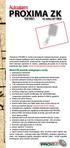 Autoalarm PROXIMA ZK ISO 9001 na rynku od 1995r A B PRODUKT POLSKI B A Autoalarmy PROXIMA to rodzina nowoczesnych mikroprocesorowych, programowanych urządzeń spełniająca niemal wszystkie potrzeby instalatora
Autoalarm PROXIMA ZK ISO 9001 na rynku od 1995r A B PRODUKT POLSKI B A Autoalarmy PROXIMA to rodzina nowoczesnych mikroprocesorowych, programowanych urządzeń spełniająca niemal wszystkie potrzeby instalatora
OPIS PROGRAMU USTAWIANIA NADAJNIKA TA105
 OPIS PROGRAMU USTAWIANIA NADAJNIKA TA105 Parametry pracy nadajnika TA105 są ustawiane programowo przy pomocy komputera osobistego przez osoby uprawnione przez operatora, które znają kod dostępu (PIN).
OPIS PROGRAMU USTAWIANIA NADAJNIKA TA105 Parametry pracy nadajnika TA105 są ustawiane programowo przy pomocy komputera osobistego przez osoby uprawnione przez operatora, które znają kod dostępu (PIN).
INT-TSH Wersja oprogramowania 1.00
 int-tsh_oi_pl 10/15 Manipulator INT-TSH Wersja oprogramowania 1.00 Skrócona instrukcja obsługi systemu INTEGRA INTEGRA Plus SATEL sp. z o.o. ul. Budowlanych 66 80-298 Gdańsk POLSKA tel. 58 320 94 00 serwis
int-tsh_oi_pl 10/15 Manipulator INT-TSH Wersja oprogramowania 1.00 Skrócona instrukcja obsługi systemu INTEGRA INTEGRA Plus SATEL sp. z o.o. ul. Budowlanych 66 80-298 Gdańsk POLSKA tel. 58 320 94 00 serwis
PROXIMA ZKC. Autoalarm 24V A B B A. Model ZKC posiada następujące cechy
 Autoalarm 24V PROXIMA ZKC ISO 9001 na rynku od 1995r A B PRODUKT POLSKI B A Autoalarmy PROXIMA to rodzina nowoczesnych mikroprocesorowych, programowanych urządzeń spełniająca niemal wszystkie potrzeby
Autoalarm 24V PROXIMA ZKC ISO 9001 na rynku od 1995r A B PRODUKT POLSKI B A Autoalarmy PROXIMA to rodzina nowoczesnych mikroprocesorowych, programowanych urządzeń spełniająca niemal wszystkie potrzeby
Instrukcja obsługi HS2016/HS2032/HS2064/HS2128 CENTRALE ALARMOWE WERSJA 1.1
 Instrukcja obsługi CENTRALE ALARMOWE HS2016/HS2032/HS2064/HS2128 WERSJA 1.1 Spis treści 1. Wskazówki dotyczące użytkowania systemu..... 4 2. Klawiatury systemowe......... 5 2.1 Opis ikon statusu oraz wskaźników
Instrukcja obsługi CENTRALE ALARMOWE HS2016/HS2032/HS2064/HS2128 WERSJA 1.1 Spis treści 1. Wskazówki dotyczące użytkowania systemu..... 4 2. Klawiatury systemowe......... 5 2.1 Opis ikon statusu oraz wskaźników
OBSŁUGA CENTRAL ALARMOWYCH PC1616/PC1832/PC1864
 OBSŁUGA CENTRAL ALARMOWYCH PC1616/PC1832/PC1864 WERSJA 4.1 AAT Trading Company Sp. z o.o. 02-801 Warszawa, ul. Puławska 431, tel. 22 546 0 546, fax 22 546 0 501 e-mail:aat.warszawa@aat.pl; www.aat.pl SPIS
OBSŁUGA CENTRAL ALARMOWYCH PC1616/PC1832/PC1864 WERSJA 4.1 AAT Trading Company Sp. z o.o. 02-801 Warszawa, ul. Puławska 431, tel. 22 546 0 546, fax 22 546 0 501 e-mail:aat.warszawa@aat.pl; www.aat.pl SPIS
PK-01. Autonomiczny moduł kontroli przejścia
 Autonomiczny moduł kontroli przejścia PK-01 Wersja oprogramowania 1.00 pk-01_pl 05/12 SATEL sp. z o.o. ul. Schuberta 79 80-172 Gdańsk POLSKA tel. 58 320 94 00 serwis 58 320 94 30 dz. techn. 58 320 94 20;
Autonomiczny moduł kontroli przejścia PK-01 Wersja oprogramowania 1.00 pk-01_pl 05/12 SATEL sp. z o.o. ul. Schuberta 79 80-172 Gdańsk POLSKA tel. 58 320 94 00 serwis 58 320 94 30 dz. techn. 58 320 94 20;
Instrukcja obsługi alarmu Vertex CA14
 Instrukcja obsługi alarmu Vertex CA14 Zawartość pudełka: 1. Centralka 2. dwa piloty 3. syrena 4. dioda LED 5. czujnik wstrząsu 6. okablowanie 7. instrukcja Specyfikacja techniczna: centralka: zasilanie
Instrukcja obsługi alarmu Vertex CA14 Zawartość pudełka: 1. Centralka 2. dwa piloty 3. syrena 4. dioda LED 5. czujnik wstrząsu 6. okablowanie 7. instrukcja Specyfikacja techniczna: centralka: zasilanie
SMS-8010. SMS telefon. Umożliwia łatwe i szybkie wysyłanie wiadomości SMS...
 SMS-8010 SMS telefon Umożliwia łatwe i szybkie wysyłanie wiadomości SMS... Spis treści: 1. Główne funkcje telefonu SMS-8010?... 3 2. Instalacja... 4 3. Ustawianie daty i czasu... 4 4. Rozmowy telefoniczne...
SMS-8010 SMS telefon Umożliwia łatwe i szybkie wysyłanie wiadomości SMS... Spis treści: 1. Główne funkcje telefonu SMS-8010?... 3 2. Instalacja... 4 3. Ustawianie daty i czasu... 4 4. Rozmowy telefoniczne...
Ćwiczenie 5: eksploatacja systemu alarmowego w budynku jednorodzinnym REGIONALNE CENTRUM EDUKACJI ZAWODOWEJ W BIŁGORAJU
 REGIONALNE CENTRUM EDUKACJI ZAWODOWEJ W BIŁGORAJU R C E Z w B I Ł G O R A J U eksploatacja URZĄDZEŃ ELEKTRONICZNYCH Ćwiczenie 5: eksploatacja systemu alarmowego w budynku jednorodzinnym Opracował mgr inż.
REGIONALNE CENTRUM EDUKACJI ZAWODOWEJ W BIŁGORAJU R C E Z w B I Ł G O R A J U eksploatacja URZĄDZEŃ ELEKTRONICZNYCH Ćwiczenie 5: eksploatacja systemu alarmowego w budynku jednorodzinnym Opracował mgr inż.
AUTORYZOWANY DYSTRYBUTOR
 System alarmowy i kontroli dostępu EVO192 V2.75 Arkusz programowania Uwzględnia programowanie klawiatury LCD Spis trści Programowanie linii... 9 Tabela linii... 10 Programowanie klucza... 19 Wyjścia programowalne...
System alarmowy i kontroli dostępu EVO192 V2.75 Arkusz programowania Uwzględnia programowanie klawiatury LCD Spis trści Programowanie linii... 9 Tabela linii... 10 Programowanie klucza... 19 Wyjścia programowalne...
NOVA IV (RWR )
 NOVA IV (RWR040868..) Instrukcja instalacji i obsługi PODSTAWY SZYBKIEJ INSTALACJI W celu szybkiej instalacji bezprzewodowego odbiornika RW-R04 postępuj zgodnie z poniższym opisem: Zamontuj odbiornik w
NOVA IV (RWR040868..) Instrukcja instalacji i obsługi PODSTAWY SZYBKIEJ INSTALACJI W celu szybkiej instalacji bezprzewodowego odbiornika RW-R04 postępuj zgodnie z poniższym opisem: Zamontuj odbiornik w
